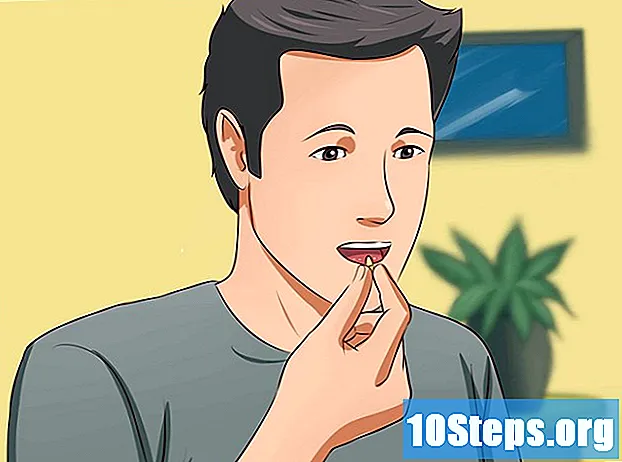Författare:
Robert White
Skapelsedatum:
25 Augusti 2021
Uppdatera Datum:
12 Maj 2024
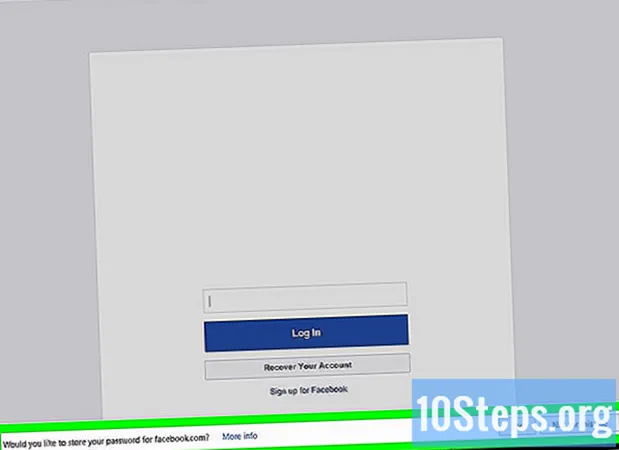
Innehåll
Läs den här artikeln för att lära dig hur du sparar dina lösenord i Internet Explorer. På det sättet kommer du att kunna komma åt webbplatser och andra tjänster som kräver inloggning lättare och snabbare.
Steg
(Inställningar). Det här alternativet finns i det övre högra hörnet av fönstret. En meny visas.
klicka in Internet-alternativ längst ned i rullgardinsmenyn. När detta är klart öppnas ett fönster.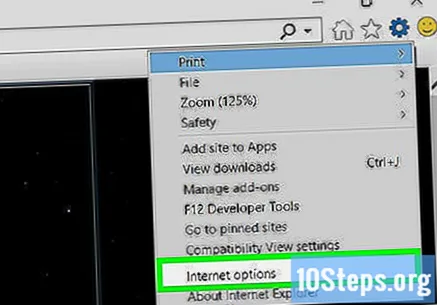

Klicka på fliken Innehåll. Du kommer att se detta alternativ i fönstret Internetalternativ.
klicka in inställningar. Den här knappen finns under rubriken "AutoComplete" i mitten av sidan.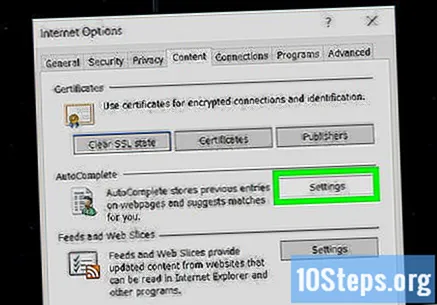
- Klicka inte på knappen inställningar under rubriken "Feeds and Web Slices", eftersom den öppnar en annan inställningsmeny.
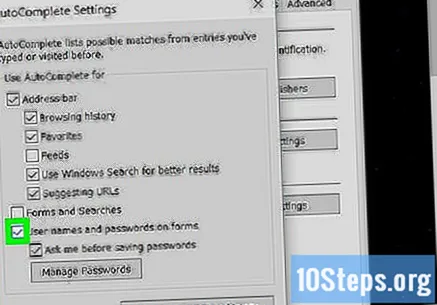
Markera rutan "Användarnamn och lösenord på formulär". Du kommer att se detta alternativ mitt i fönstret AutoComplete.
Markera rutan "Fråga innan du sparar lösenord". Det här alternativet ligger längst ner i fönstret AutoComplete.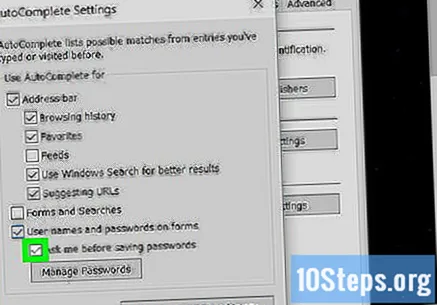
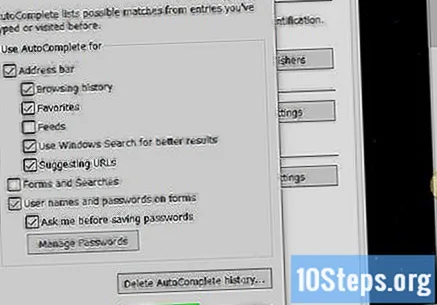
klicka in OK längst ner i fönstret AutoComplete.
klicka in OK igen. Den här knappen finns längst ner i fönstret Internetalternativ. När detta är gjort kommer ändringarna att tillämpas och sparas.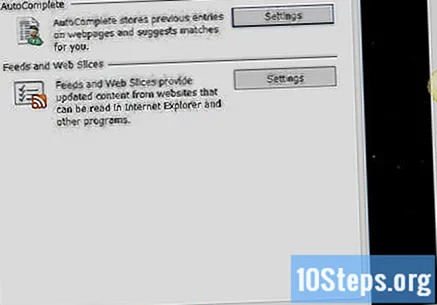
Logga in på en webbplats. Besök en webbplats där du behöver logga in (till exempel Facebook), ange dina referenser och tryck ↵ Gå in.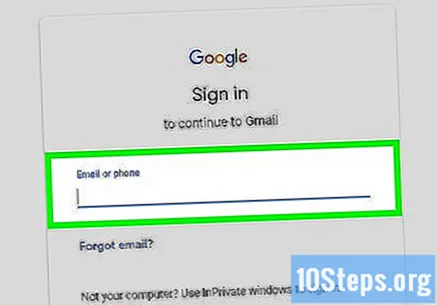
klicka in Ja när Internet Explorer ber om tillstånd att spara ditt lösenord. På detta sätt kommer det lösenord som anges att läggas till i webbläsarens sparade lösenordslista.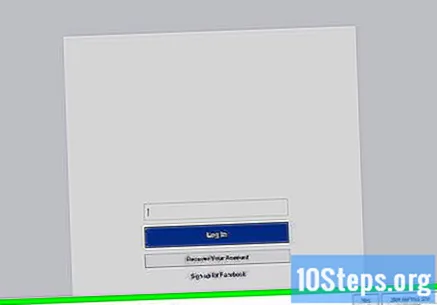
- Internet Explorer sparar inte lösenord för alla webbplatser du besöker. Om begäran om att spara ditt lösenord inte visas i webbläsaren betyder det att webbplatsen i fråga inte tillåter denna åtgärd.
Tips
- Trots sin ålder får Internet Explorer fortfarande säkerhetsuppdateringar.
Varningar
- Internet Explorer är inte lika säker som andra mer moderna webbläsare, som Edge, Chrome eller Firefox.